A Photoshop bemutatója Web 2.0 jelvény, amely visszahúzódik
Ha úgy gondolja, hogy a pecsét alakú Web 2.0 jelvények túl gyakran használatosak az interneten, itt van valami a változásért - a lekerekített flip-back jelvény. Nem olyan széles körben alkalmazkodik, mint a pecsét alakú jelvény, de biztosan hűvös. Teljes oktatóanyag ugrás után.
1. lépés
Lépjen a Photoshopra, hozzon létre egy új dokumentumot a (z) 450 x 300 képpont. Indítsa el sötét háttérrel (# 393939). Hozzon létre egy új réteget, rajzoljon egy kört (# a1b86e) a közepén.

2. lépés
Válassza ki a körréteget, kattintson jobb gombbal -> Blending Options vagy kattintson duplán a Rétegstílusok.
- Ban ben Belső árnyék, készlet Opacitás 32% -ra, Távolság 0px-ig; Choke 0% -ra és Méret: 62px;
- A Stroke, a Change Töltse ki a típust gradiensre, és helyezze be a következő színt:
- # a4c855 a helyszínen 0%
- # ccea89 a 100% -ban
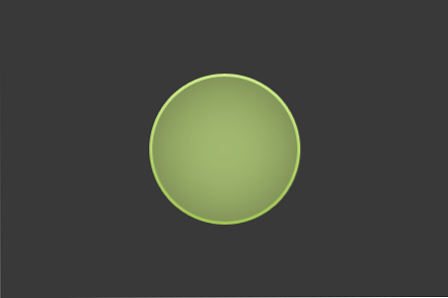
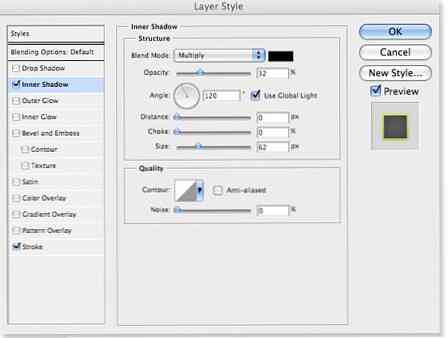
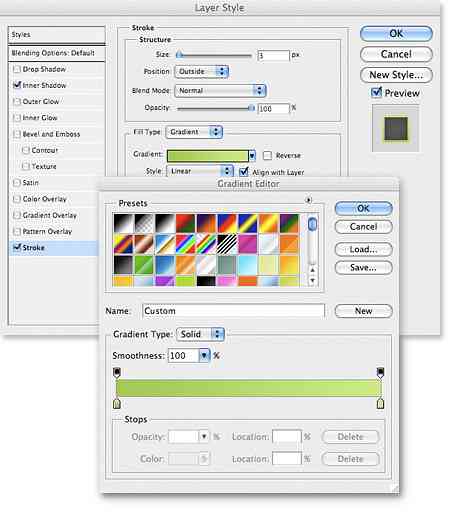
3. lépés
Hozzon létre egy új réteget a körréteg tetején. Tartsa lenyomva a Command / Control gombot, válasszon mindkét réteget (a létrehozott és a körréteget), kattintson jobb gombbal -> Fóliák egyesítése.
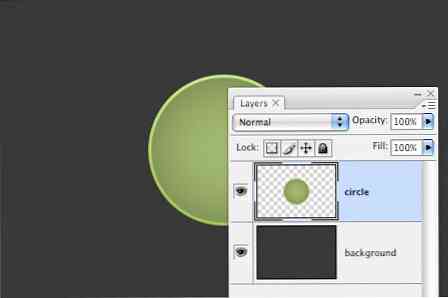
4. lépés
Válaszd ki a Sokszögű Lasso eszköz. Válasszon ki egy kis darabot a széléről, vágja le (Szerkesztés -> Vágás vagy Parancs / Vezérlés X) és illessze vissza (Szerkesztés -> Beillesztés vagy a Command / Control V) egy új rétegben.
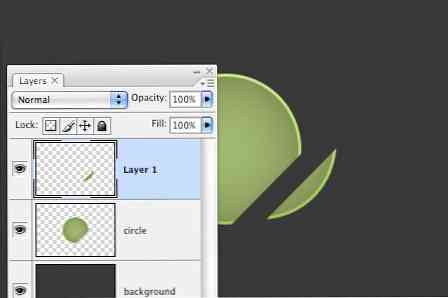
5. lépés
Válaszd ki a Négyszögletes Marquee eszköz. A kisebb körben, kattintson jobb gombbal -> Szabad átalakítás vagy Parancs / Vezérlés T. Forog és helyezze el szépen a nagyobb kör szélén.
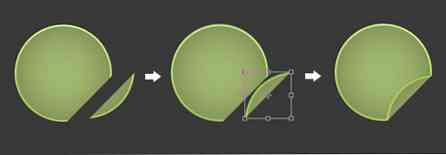
6. lépés
Válassza ki a kisebb körréteget, kattintson jobb gombbal -> Blending Options vagy kattintson duplán a Rétegstílusok.
- Ban ben Árnyék, készlet 21% -os átlátszatlanság, Távolság 0px-ig, Spread 0% -ra, Méret 8px;
- Ban ben Színátmenet, készlet Blend mód a kemény fényre, 100% -os átlátszatlanság. Helyezze be a következő gradiens beállításokat:
- # 000000 a helyszínen 0%
- #FFFFFF 100% -ban
Változtasd meg a Szög: 131.
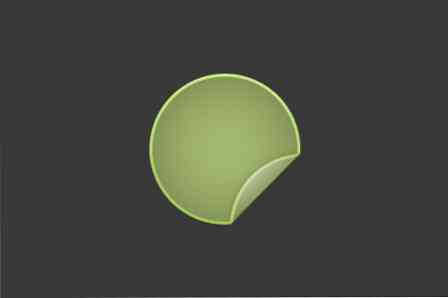
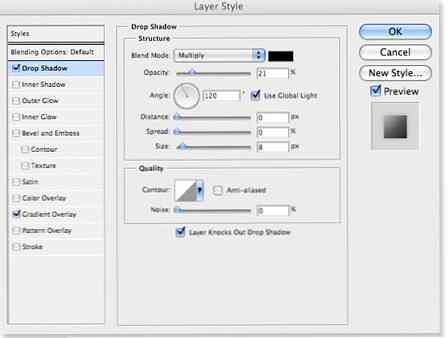
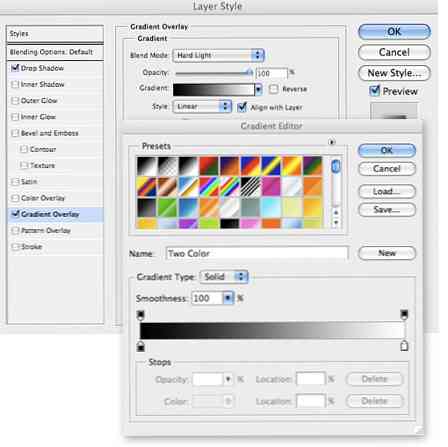
7. lépés
Adjunk nagyobb árnyékot a nagyobb körnek. Kattintson jobb gombbal -> Blending Options vagy kattintson duplán a Rétegstílusok.
- Ban ben Árnyék, készlet 29% -os átlátszatlanság, Távolság 3x; Spread 0% -kal, Méret 9px.
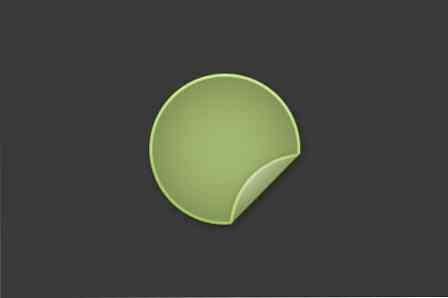
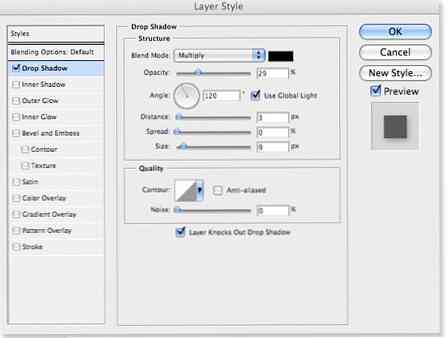
8. lépés
A jelvényed majdnem készen áll. Helyezzen be egy szöveges réteget a körrétegek közé. Elrejti a flip alatti szöveget, hogy kiemelje a flip-effektust.




